35/834
修改专用连接
使用“编辑连接”向导修改专用连接。
要修改专用连接:
- 在 Smart View 功能区中,单击面板。
- 从 Smart View 面板中,单击
 旁边的箭头,然后选择专用连接。
旁边的箭头,然后选择专用连接。 - 单击文本框中的箭头以选择要修改的专用连接,然后单击
 。
。
注:
即使已连接到该专用连接,也可以修改该连接。
- 在 Smart View 面板中,将树展开至该连接名称,然后选择该名称。
图 4-6 Smart View 面板中选定了连接名称的已展开树
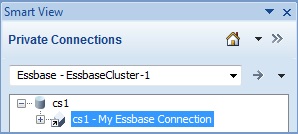
- 在“操作”面板中,选择修改连接。
或者,右键单击该专用连接名称并选择修改连接。
- 在编辑连接 - URL 页面中,根据需要编辑 URL,然后单击下一步。
可选:选中设置为默认连接复选框,然后单击下一步。
- 在编辑连接 - 应用程序/多维数据集页面中,在树中导航到新的应用程序和多维数据集,将其选中,然后单击下一步。
或者,选中高级设置复选框,然后在服务器、应用程序和多维数据集/数据库文本框中手动输入新的连接信息,然后单击下一步。
- 在编辑连接 - 名称/描述页面中,根据需要更改连接名称和描述,然后单击完成。